¡En este sencillo tutorial de píxeles aprenderás cómo dibujar uvas en pixel art! Repasaremos los diferentes pasos necesarios para crear tu propia uvas hecha de píxeles.
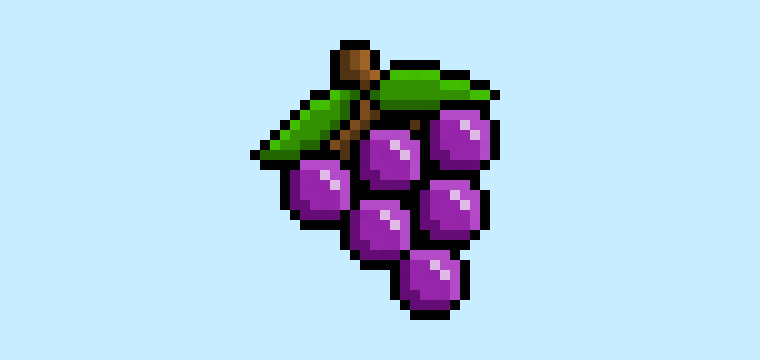

¿Estás listo para diseñar tu propia uvas en pixel art? ¡Aprender a dibujar uvas en pixel art es más popular que nunca! Ya sea que estés buscando crear un sprite de uvas en pixel art para tu videojuego móvil o simplemente quieras compartir un diseño fresco y lindo de uvas en pixel art como parte de tu colección de arte en redes sociales, este tutorial de pixel art te ayudará a hacer uvas en píxeles de manera rápida y fácil.
Cómo Dibujar Uvas en Pixel Art
Estos son los pasos básicos para dibujar uvas en pixel art:
- Selecciona un software de pixel art como Adobe Photoshop o Mega Voxels
- Crea una cuadrícula de 32×32 píxeles
- Dibuja un contorno para la forma de las uvas
- Rellena el color de las uvas en pixel art
- Dibuja una sombra en las uvas para crear profundidad
- Rellena el fondo con color
Ahora que conoces los pasos básicos para crear uvas en pixel art, cubriremos cada paso visualmente para que puedas seguir cómo crearla.
If you are completely new to pixel art we recommend reading our post How to Create Pixel Art: Beginner’s Tutorial
Selecciona un software de pixel art
En este tutorial para principiantes, te mostraremos los pasos para diseñar tu propia uvas en pixel art, sin importar qué software de edición de píxeles prefieras usar. Antes de comenzar, necesitarás saber cómo crear una cuadrícula y usar la herramienta de lápiz en el software de tu elección. Una vez que crees tu uvas en pixel art, puedes usarla en otros juegos como Minecraft o en software como Unity Game Engine. Ofrecemos tutoriales sobre los siguientes editores de pixel art, así que siéntete libre de elegir el que te resulte más cómodo:
Want to see what pixel art software is best for you? Read our post Top Free Pixel Art Software
Crear una cuadrícula de arte pixelado
Para comenzar, utilizaremos una cuadrícula simple de 32×32 píxeles para dibujar una pequeñas uvas en pixel art. Crear pixel art de 32×32 píxeles es un tamaño común, especialmente para proyectos como videojuegos. Asegúrate de que tu lienzo esté configurado en color blanco (#FFFFFF). Este será nuestro lienzo para dibujar nuestra uvas en pixel art. Tu cuadrícula de pixel art de uvas debería tener un lienzo, también conocido como una hoja de cálculo, que se vea algo similar a esto:

Dibuja un contorno para las uvas
A continuación, comenzaremos a hacer el contorno de las uvas para definir la forma general de nuestra uvas en pixel art. Para ello, elige el color negro (#000000) y activa la herramienta de lápiz en tu editor. Dado que esto determina la forma general, siéntete libre de ajustar el contorno para que se adapte a tu juego o proyecto artístico. Como guía, puedes usar el contorno que hicimos a continuación para tu uvas, o como mencionamos antes, siéntete libre de diseñar el tuyo propio.
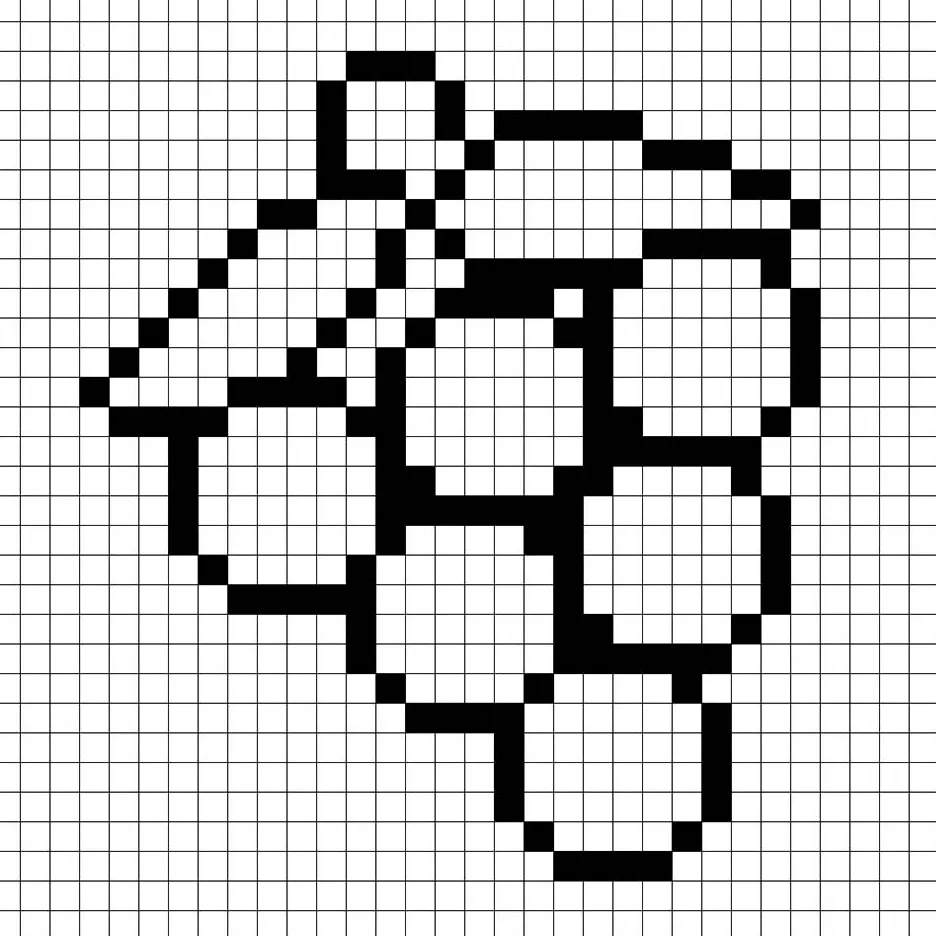
Rellena el color
Ahora que has hecho un contorno para tus uvas en pixel art, añadiremos color para que resalten. Rellena la parte principal de las uvas con color púrpura (#91229C) y las hojas en la parte superior con verde (#19851A). Para el tallo de las uvas, usaremos un color marrón (#714320). Intenta igualar la imagen de nuestras uvas en pixel art de 8 bits a continuación.
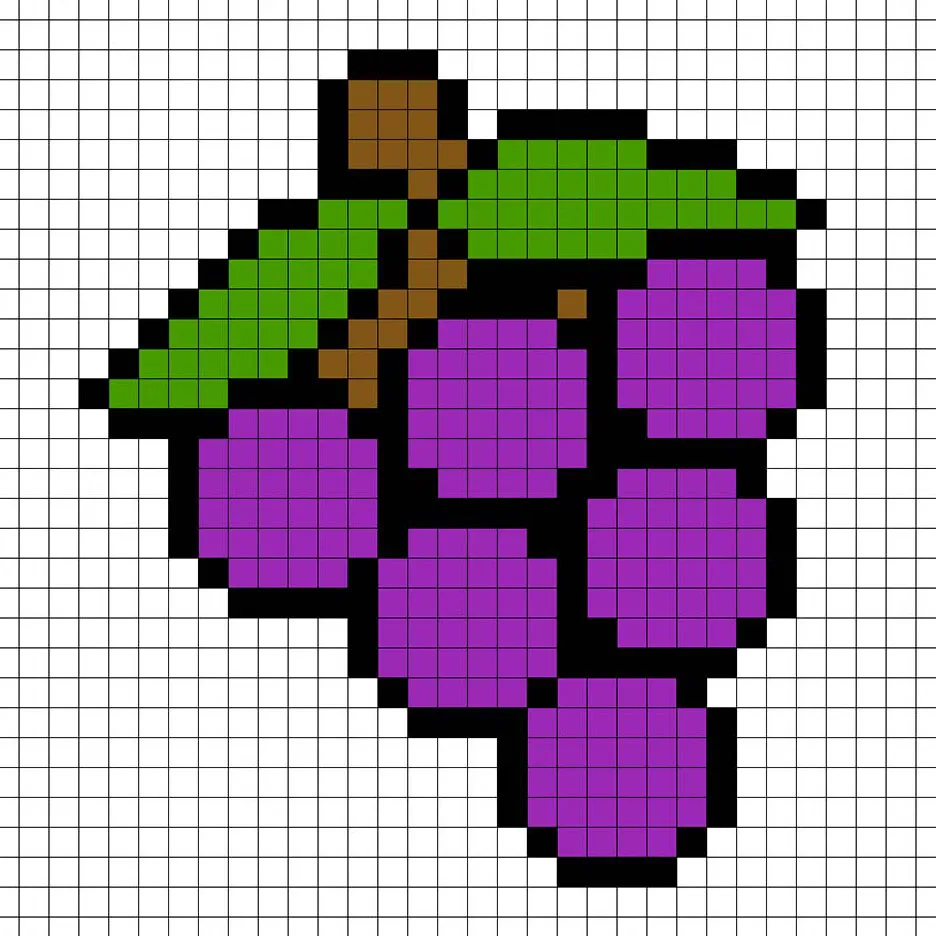
Dibuja la sombra
Siempre que crees pixel art, hay esencialmente dos partes para las sombras: los resaltos y las sombras. Comenzaremos con las sombras. Aplicaremos una sombra a nuestras uvas en pixel art de 32×32 utilizando un solo color. Este color se aplicará en la parte inferior de las uvas y en la parte inferior de las hojas de las uvas. Recuerda que para crear un color de sombra para las uvas utilizaremos un púrpura más oscuro basado en el color que usamos antes (#5E0F69). También añadiremos un verde más oscuro (#155A12) en la parte inferior de las hojas. Intenta igualar dónde colocamos las sombras en la imagen a continuación.
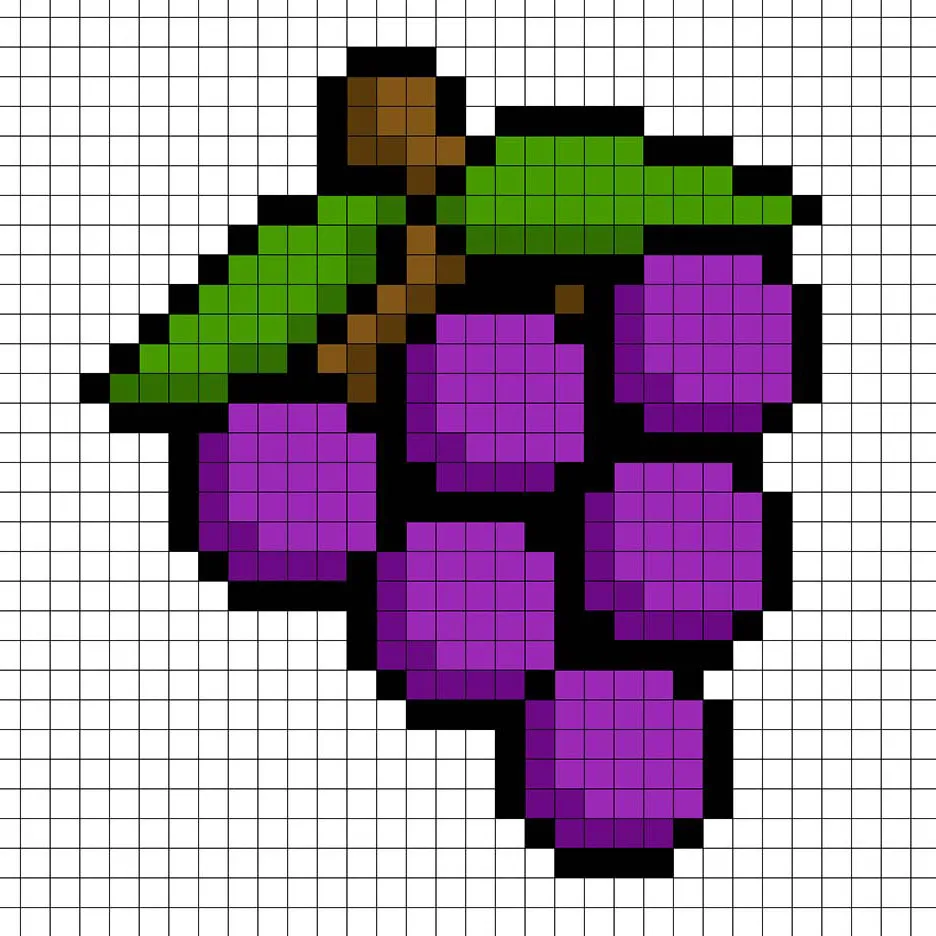
Ahora que tienes la idea básica, continuaremos añadiendo un poco más de profundidad a nuestras uvas para darles un efecto 3D. Crearemos un resaltado utilizando el mismo púrpura de la sección principal de las uvas, pero en lugar de oscurecerlo esta vez lo aclararemos (#b041bb). Recuerda que no tiene que ser el color exacto; de hecho, esta es una oportunidad para hacer que las uvas se vean como propias. En nuestra versión, resaltamos la parte superior de las uvas, las hojas e incluso el tallo. Usa nuestra imagen como guía para tus uvas.
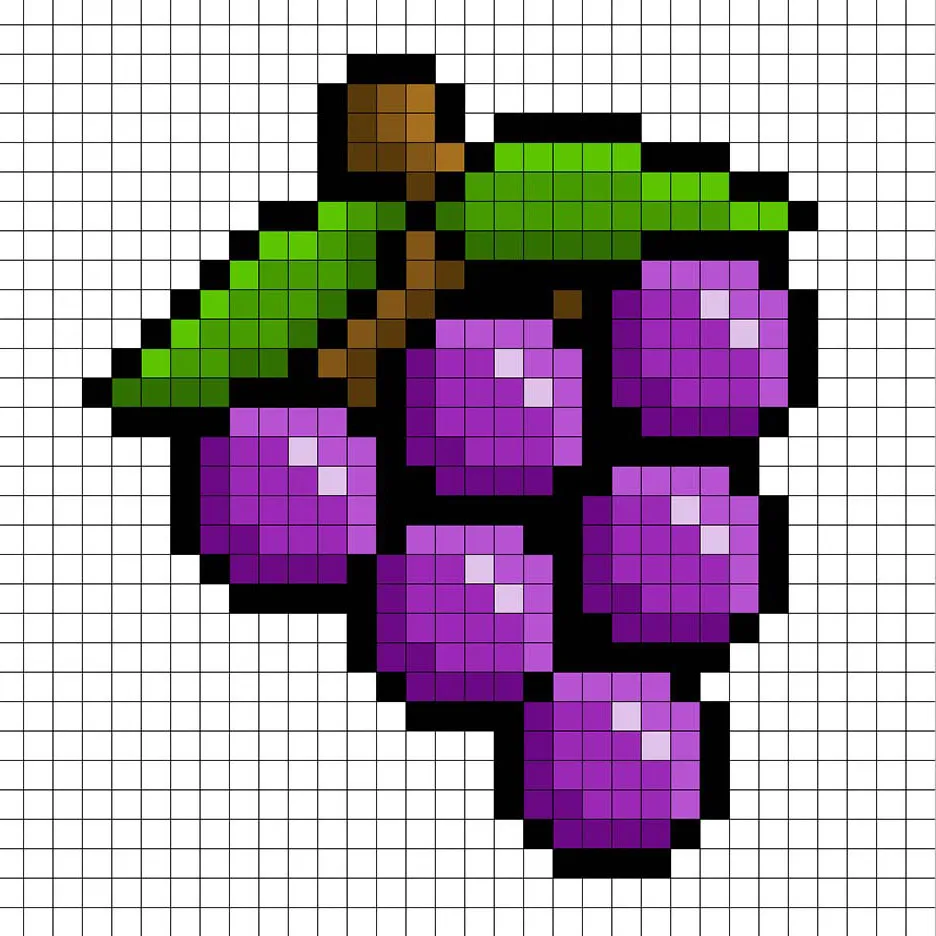
¡Genial! Cuando estés satisfecho con tus sombras y reflejos en las uvas, asegúrate de ver tu imagen final. Para ver tu uvas en pixel art, desactiva las líneas de la cuadrícula para asegurarte de que te guste cómo quedó.
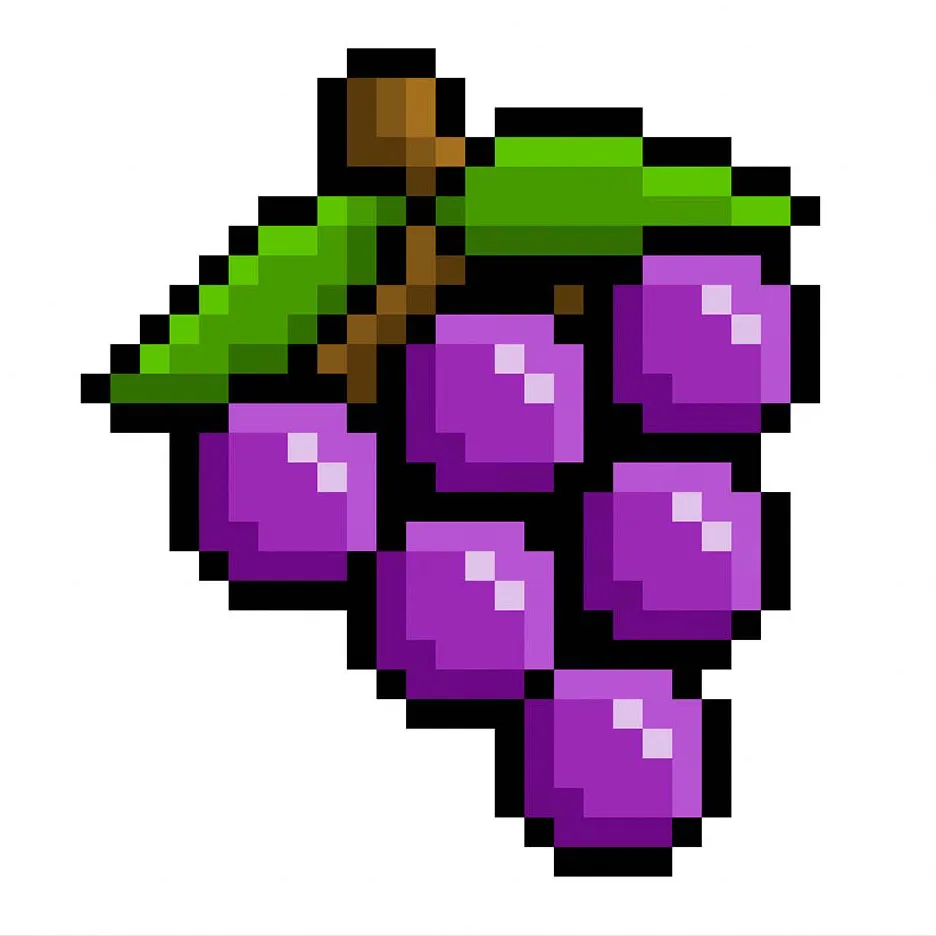
Rellena el fondo con color
Finalmente, cambiemos el color de fondo de nuestro sprite de uvas para que realmente resalte. Selecciona la herramienta de relleno de cubo en tu editor. Para el color, elige un azul muy claro (#BCEAFE). Luego, simplemente haz clic en el área blanca fuera de las uvas en pixel art.
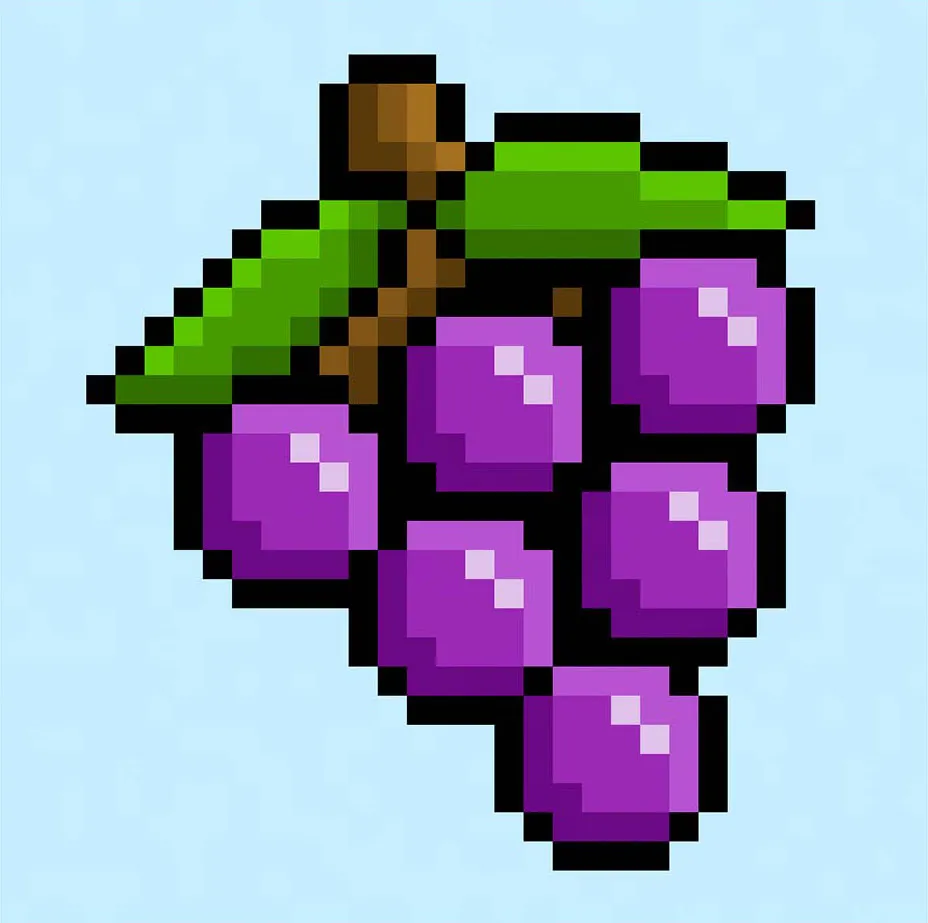
En conclusión
¡Felicidades! Ahora sabes cómo crear tus propias uvas en pixel art. Intenta hacer uvas de diferentes colores, como uvas verdes y uvas rojas, para crear una mezcla colorida.
Bono: Crea uvas en pixel art 3D
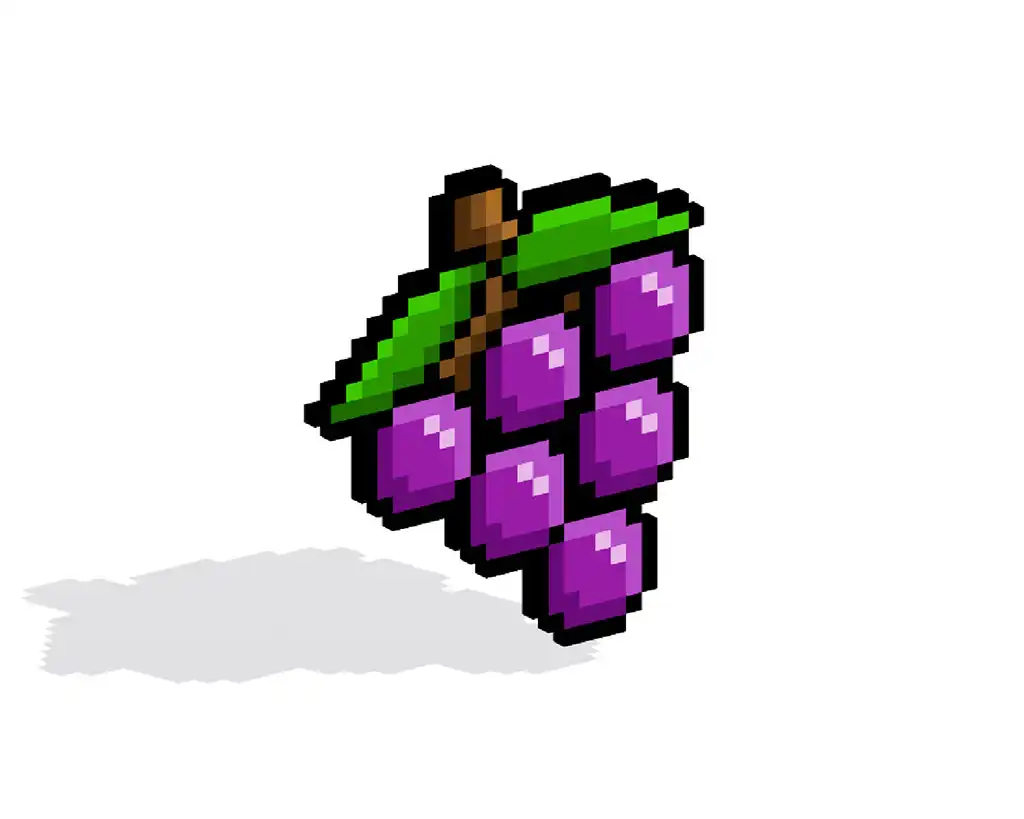
Ahora que has dibujado tu propia uvas en pixel art, puedes convertirla en 3D con Mega Voxels. Mega Voxels cuenta con un creador de pixel art 3D que te permite convertir píxeles 2D tradicionales en píxeles 3D. Simplemente descarga la aplicación gratuita de Mega Voxels para iOS o Android.
Luego, importa el pixel art que acabas de crear usando el botón ‘Agregar archivo’ en la página ‘Mi galería’. ¡Y eso es todo! Mega Voxels transforma automáticamente tu uvas en pixel art en uvas en pixel art 3D. Ahora puedes crear videos en 3D de tu uvas en pixel art y hasta verla en Realidad Aumentada.








